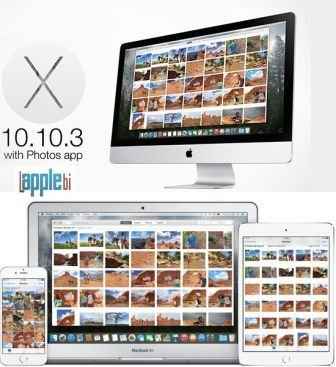Создаем свою фото книгу в iPhoto '09
Еще совсем недавно заказ печати фотографий on-line выглядел для жителей республик бывшего СССР как нечто недоступное и был предметом острой зависти по отношению к тем, кто проживал за пределами 1/6 части суши, потому как они могли использовать все возможности пакета iLife'09 от Apple в плане материализации своих творений. Одной из таких возможностей является верстка и печать открыток, календарей и книг с помощью программы iPhoto'09. О последнем, а именно о книгах, сегодня и хочу рассказать.
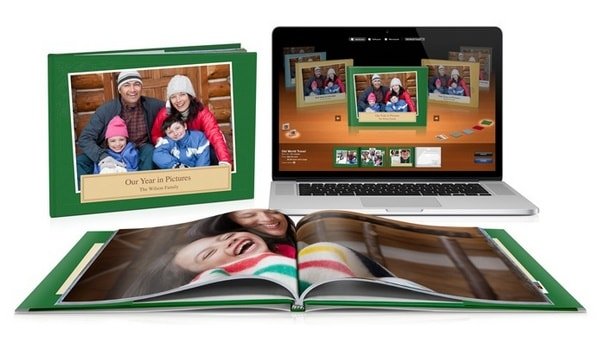
Итак, чем же сегодня может порадовать фотолюбителя или просто человека, решившего сделать отличный подарок в виде красиво отпечатанного фотоальбома, небезызвестная и горячо любимая компания Apple и ее продукт iPhoto'09? А порадовать в принципе может очень даже неплохо! Конечно возможности iPhoto и даже его более продвинутого старшего брата Aperture 2 не идут ни в какое сравнение с возможностями, которые дает опытному дизайнеру Adobe Photoshop, но такой задачи в Купертино перед своими продуктами и не ставили, наделив их лишь базовыми функциями в плане верстки фотоальбомов.
Но говоря базовыми отнюдь не имею в виду бедными или скромными! Отнюдь нет. iPhoto '09 имеет в своем арсенале все, что нужно для быстой и качественной верстки фотоальбома (книги) обычным пользователям, не искушенным в дизайнерском деле. Давайте же теперь, после краткого вступления, совместно пройдем всю процедуру создания книги, до момента передачи ее в сервис для печати на бумажном носителе.
Фото книга в iPhoto '09
Для начала, как вы наверное уже догадались, необходимо установить на компьютер (естественно производства Apple, т.к. пакет iLife '09 недоступен для платформы Windows) iLife'09 в состав которого, помимо всего прочего, входит и виновник торжества — iPhoto. Так же не плохо бы обзавестись некоторым количеством фотографий, которые и составят основу будущей книги. Не буду подробно останавливаться на процедуре импорта фотографий в библиотеку iPhoto, благо об этом написано достаточно, да и сама процедура проста и очевидна. Если импорт прошел удачно или в вашей библиотеке уже есть ранее импортированные фотографии, то на экране можно лицезреть примерно следующее.
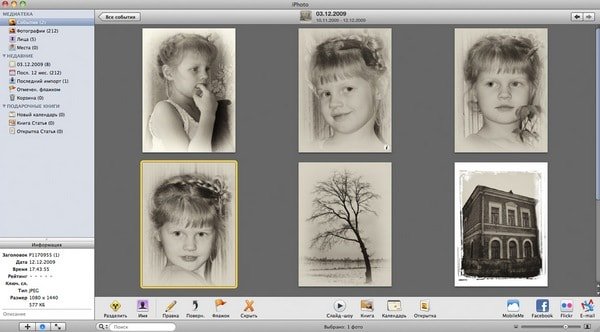
В нижней части рабочей области программы находится меню быстрого доступа, среди кнопок которого и находится нужная нам, обозначенная незамысловатым словом «Книга». Нажав на нее откроется небольшое окно выбора шаблона будущей книги. Шаблоны эти предоставлены по умолчанию вместе с iPhoto в количестве 10 штук, если же их будет недостаточно или цветовая гамма не устроит вас, то любой из них можно отредактировать по своему усмотрению и сохранить для последующего использования. Но скажу откровенно, что и стандартных шаблонов в подавляющем большинстве случаев хватит за глаза, если конечно вы только не печатаете фотокниги тиражами. В любом случае, окно выбора шаблонов выглядит следующим образом.
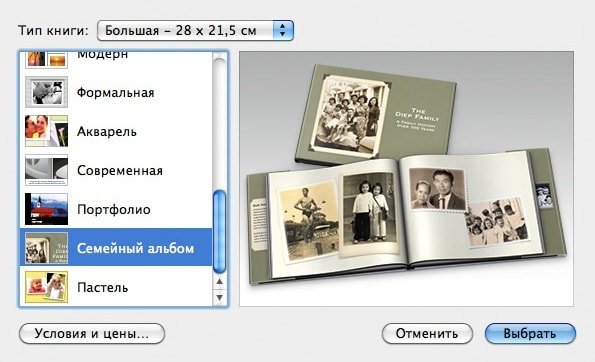
В верхней части окна можно выбрать формат будущей книги, слева непосредственно список имеющихся шаблонов, а справа можно увидеть небольшое превью того шаблона, который выбран в настоящий момент. Итак, с форматом и шаблоном определились и самое время нажать кнопку «Выбрать», при этом в медиатеке iPhoto появится новый объект под названием «Книга».
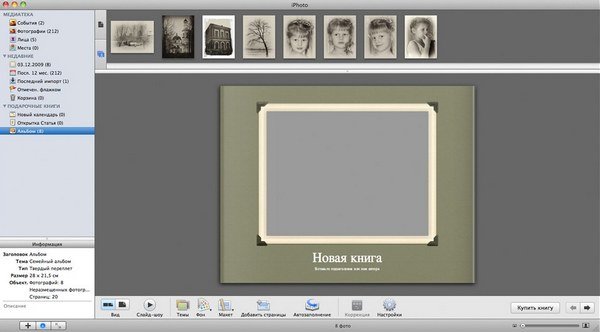
Изначально книга наша пуста и не содержит ничего, кроме самого шаблона. Здесь позволю себе сделать небольшое отступление. Как видно на скриншоте, помимо всего прочего в шаблоне присутствуют надписи. Все они, естественно, редактируются, для чего просто достаточно щелкнуть по ним мышкой и вписать тот текст, который необходим.
Далее, для того, чтобы фотографии стали доступны в книге их необходимо в нее добавить. Делается это на удивление просто, достаточно из любого альбома или события iPhoto просто перетащить нужные снимки (по одному или сразу несколько) на иконку книги в левой части окна iPhoto, после чего их можно будет непосредственно разместить на шаблоне. Самый простой способ сделать это — нажать кнопку «Автозаполнение», которая находится в меню быстрого доступа (видно на скриншоте выше в нижней части рабочей области iPhoto) и программа разместит все снимки за вас сама. Здесь правда есть одна тонкость. По умолчанию все шаблоны книг содержат по 20 страниц (это стандартный объем фотокниги, который фигурирует и в фотосервисах при расчете цены печати, конечно, если этого мало, то можно легко добавить страницы, нажав соответствующую кнопку в меню быстрого доступа), на которых может быть различное число ячеек под фотографии.
Ячейки эти могут быть разного размера, альбомной или портретной ориентации. Поэтому, учитывая вышесказанное, рекомендую заранее подсчитать количество ячеек в шаблоне и сколько из них в каждой ориентации, исходя из чего подобрать соответствующее количество снимков. Лучше даже, если фотографий будет больше, чем ячеек. Объясню почему. Если в ячейку с альбомной ориентацией помещается фотография в портретной, то iPhoto автоматически меняет ориентацию ячейки на ту, которая соответствует ориентации снимка, при этом, если на странице остается много свободного места, то программа добавляет на нее еще одну или несколько свободных ячеек, вот для них-то и могут пригодиться лишние снимки.
Итак, нажав кнопку «Автозаполнение» получаем автоматически сверстанную фотокнигу, на которой нам остается лишь собственноручно заполнить надписи и можно смело отправлять в печать. Если же результат автоматического заполнения, по каким-то причинам, не устраивает или вы просто предпочитаете все разложить собственноручно, то никаких препятствий к этому нет.
В iPhoto прекрасно реализован Drag&Drop и фотографии можно перетаскивать с места на место или добавлять просто таская мышкой, безо всяких сложных шаманских плясок. Для этого достаточно выделить мышкой фотографию в верхней части рабочей области и перетащить в требуемое место на шаблоне. Ниже просто несколько скриншотов страниц по мере их заполнения:
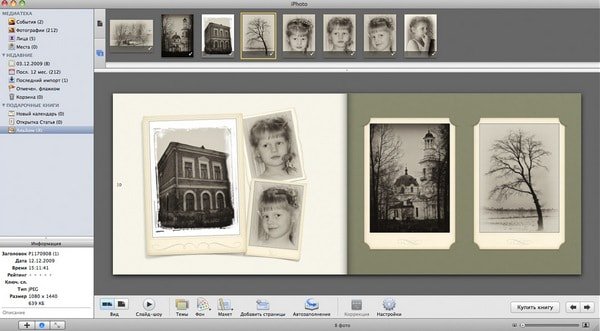
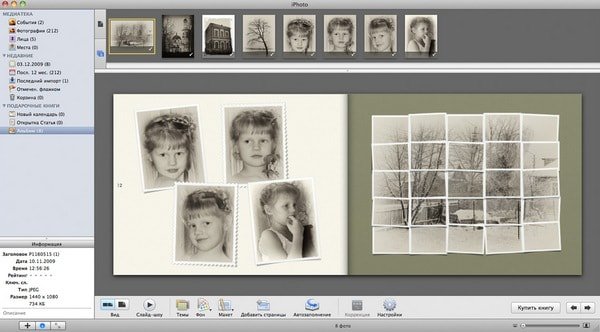
Вобщем, как вы уже убедились, ничего сложного в процессе верстки книг с помощью iPhoto'09 нет. Все достаточно просто и изящно, я бы сказал, реализовано, так что трудностей на данном этапе возникнуть не должно.
После того как перевернута последняя страница, заполнены нужными шрифтами все надписи остается только экспортировать наше творение для последующей печати. Несколько слов об экспорте. Если воспользоваться меню экспорт или просто нажать cmd + E, то может возникнуть легкое недоумение, ибо мы видим вот такое окно.
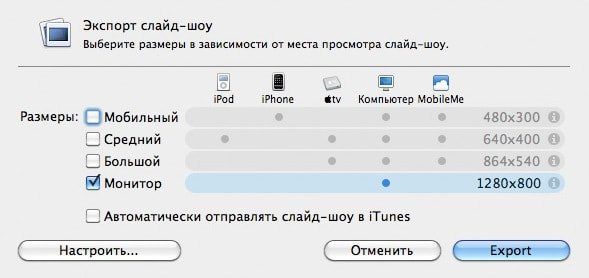
Т.е. iPhoto не предлагает экспортировать книгу в файл пригодный для печати, лишь в видеоролик формата QuickTime *.mov разной степени качества для просмотра на разных устройствах. Если вам нужно просто слайд шоу в виде фотокниги, то данный вариант для вас, но у нас другая задача, получить книгу, которую примет фотосервис для последующей печати на бумаге, с красивой обложкой. Делается это не столь очевидно, но на удивление просто. Выбираем меню Файл-Печать или нажимаем комбинацию клавиш cmd+P и видим перед собой стандартный диалог печати.

В этом диалоге нас интересует кнопка PDF, нажав на которую в открывшемся меню выбираем пункт «Сохранить как PDF» и в открывшемся диалоге сохранения указываем имя файла и место, куда желаем сохранить наши труды.
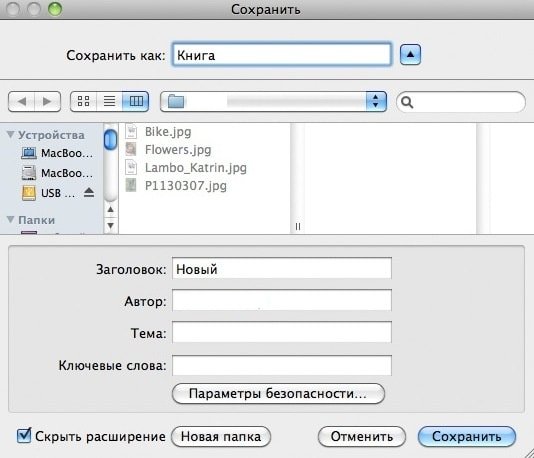
В указанном месте мы и получаем обычный документ *.pdf, который содержит нашу книгу и может быть открыт, просмотрен и распечатан как с помощью программы preview.app, так и Adobe Reader, причем в последнем случае независимо от платформы (Windows, Linux...) книга будет выглядеть именно так, как она и задумывалась автором. Если же вы не хотите или не имеете возможности печатать книгу самостоятельно, то вот этот самый документ *.pdf нужно отослать мастерам в фотосервис для печати. Ниже скриншот книги, а точнее ее варианта в формате .pdf открытой в программе Adobe Reader.
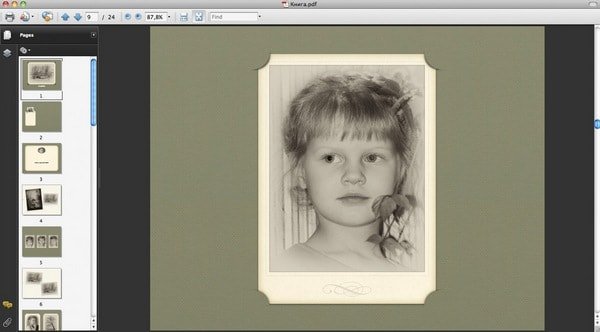
Как видно из скриншота, книга вполне пригодна для печати и выглядит ровно так, как и было задумано изначально.
Выбор фотосервиса это тема отдельного разговора. Тут каждый решает самостоятельно, исходя из своих финансовых возможностей (ибо существуют сервисы, которые предлагают высочайшее качество исполнения, с печатью на дорогой фотобумаге, обложка может быть отделана натуральной кожей и цена такого альбома будет соответствующая), доступности в вашем регионе и качества работы того или иного сервиса. Благо в настоящее время их существует достаточно, как локальных, работающих в определенном городе или регионе, так и работающих по всей стране, которые примут заказ через интернет, а готовую книгу отправят заказчику почтой.
Резюмируя все вышеизложенное могу сказать, что iPhoto'09 достаточно простой, не требующий специальных знаний и навыков продукт, который, помимо всех прочих функций, позволяет порадовать себя и дорогих людей прекрасным подарком в виде красочно оформленного фотоальбома, который будет радовать и напоминать о важных событиях долгие и долгие годы.
- Дата: 31-10-2016, 17:15